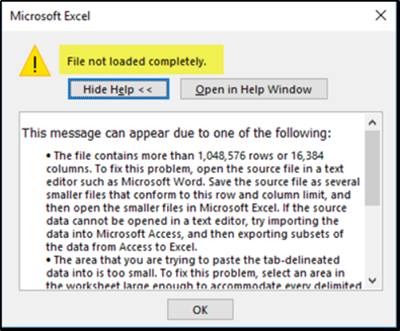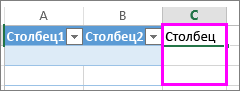Excel – невероятно функциональная программа, которая имеет очень много возможностей. Но вместе с тем, у нее есть некоторые ограничения. В частности, на количество строк. Если вдруг попытаться сделать таблицу, в которой больше строк, чем задано, то появится окно с ошибкой.
Правда, этот предел на самом деле, только теоретический, потому что на практике его достичь, скорее всего, не получится. Тем не менее, многих пользователей интересует такой вопрос чисто для интереса, чтобы понять, насколько безграничными являются возможности программы и действительно ли они настолько безграничны, как часто это преподносится в мануалах по Excel.
Содержание
- Технические характеристики и ограничения в Excel
- Максимальное количество строк в Excel
- Максимальное количество столбцов в Excel
Технические характеристики и ограничения в Excel
Если пользователь вдруг случайно превысит максимальное количество строк или столбцов в Excel, то появится ошибка «Файл загружен не полностью». Она означает, что в документе содержится больше, чем 1 048 576 строк или 16 384 колонки. Исправить эту проблему, впрочем, можно. Для этого нужно открыть таблицу в Microsoft Word, сократите величину столбцов в файле, разбив его на два, а потом попеременно сохраните эти файлы в формате Microsoft Excel. После этого их нужно открыть.
Есть еще и второй способ, который можно использовать, если не получается достичь желаемого результата с помощью первого. Можно попробовать открыть электронную таблицу в программе Microsoft Access, а потом сохранить несколько подмножеств информации в формат Excel.
Microsoft Access – программа для создания и ведения баз данных. Является не настолько популярной, как Excel, поскольку имеет более специализированное предназначение.
Есть еще одна причина, почему возникает эта ошибка. Она может появляться из-за того, что пользователь пытается вставить данные, общий объем которых превышает максимально поддерживаемый таблицей. Для решения этой проблемы необходимо нажать по области экрана и выбрать ту, которая будет помещать все элементы, включая разделители.
Давайте теперь более подробно рассмотрим тему, сколько максимально строк и колонок может использоваться в одном документе Excel? На самом деле, цифра будет гораздо большей, чем та, которая приводится выше. Почему? А вот уже совсем скоро вы узнаете.
Максимальное количество строк в Excel
По стандарту Excel дает возможность работать в рамках одного документа с тремя листами, каждый из которых имеет по 1 048 576 строк. При этом количество листов на самом деле ограничено только оперативной памятью компьютера. Поэтому большие документы не получится открыть на дешевых ноутбуках, в которых объем оперативной памяти не превышает 2 ГБ (типа смартбуков и других устройств подобного класса).
Также такая таблица не будет открываться очень хорошо на смартфонах и планшетах. Тем не менее, по стандарту рабочая книга не должна открываться с проблемами, если в ней содержится три листа с таким количеством строк.
Но есть и мнение, которое говорит, что если использовать 64-разрядную версию офисного пакета, то максимальное количество поддерживаемых строк будет больше. Соответствует ли это утверждение действительности? На самом деле, да, но только теоретически. На практике же оказывается, что это ограничение заложен непосредственно в продукт, а не обусловлено количеством битов, которое поддерживается.
Кроме всего прочего, если размеры листа слишком большие, то могут возникнуть некоторые проблемы, если использовать такой файл на другом компьютере или с другой версией Excel. Поскольку разработчики желают, чтобы документ был доступен каждому, они специально занижают количество поддерживаемых строк.
Поэтому рабочий лист будет работать правильно как на 32-разрядных машинах, так и 64-битных, независимо от того, сколько оперативной памяти содержится в них.
Как же определить количество строк в Excel? Для этого необходимо нажать по любому столбцу, в котором не содержится никаких значений, после чего нажать на комбинацию клавиш Ctrl + стрелка вниз. После этого программа сама покажет вам последний ряд.
Кстати, этот трюк можно использовать для хранения информации, которая не должна быть непосредственно перед глазами пользователя или же ее лучше скрыть, чтобы все было более эстетично. Например, указать формулу или промежуточные данные, которые важны для работоспособности конкретного документа, но при этом они загромождают драгоценное место основной таблицы.
Видим, что ничего сложного в том, чтобы самостоятельно определить максимальное количество поддерживаемых рядов Excel нет. Необходимо просто нажать буквально две кнопки.
Максимальное количество столбцов в Excel
Чтобы определить, какое наибольшее количество колонок поддерживает программа Microsoft Excel, необходимо нажать комбинацию клавиш Ctrl + стрелка вправо. После этого приложение автоматически покажет вам границу листа. Аналогично последней строке, последние столбцы также могут использоваться для хранения вспомогательной информации, которые хотя и не имеют особой секретности (обнаружить их очень просто), но зато подходят для освобождения основного пространства документа под другие задачи.
Ведь практика показывает, что даже этот лимит достичь невозможно. Нет такой таблицы, в которой потребовалось бы так много рядов и колонок использовать. Даже если одну и ту же таблицу дополнять в течение нескольких лет, все равно еще куча места остается. Поэтому этот предел является лишь теоретическим, поэтому не нужно переживать, что когда-нибудь вы столкнетесь с тем, что нужно будет его превышать. А даже если вы станете первым человеком, которому придется это сделать, то всегда можно предложить таблицу на втором и третьем листах или же создать новый файл, а потом просто установить взаимосвязь между этими двумя документами.
Так все же, сколько максимально колонок поддерживает программа? На одном листе может поместиться до 16 384 колонок. Точно так же, как и в случае со строками, максимальное количество листов в этом случае будет составлять три штуки.
Оцените качество статьи. Нам важно ваше мнение:
Содержание
- 1 Как снять ограничение количества строк в Excel?
- 2 Как ограничить количество строк и столбцов в листе в Excel?
- 3 Можно ли увеличить количество строк в Excel?
- 4 Как снять ограничение с ячейки в Excel?
- 5 Сколько строк в таблице Excel?
- 6 Сколько строк в Excel на листе?
- 7 Как ограничить область в Excel?
- 8 Как удалить бесконечные столбцы в Excel?
- 9 Как увеличить количество строк в Excel 2010?
- 10 Как узнать количество строк в Excel?
- 11 Сколько строк Excel 2010?
- 12 Сколько строк в Excel 2007?
- 13 Как снять ограничение с ячейки?
- 14 Как запретить ввод отрицательных чисел в ячейку?
- 15 Как снять ограничение по проверке данных в Эксель?
Самый простой способ снять ограничения прокрутки – сохранить, закрыть и снова открыть книгу. В качестве альтернативы, используйте шаги со 2 по 4 выше, чтобы открыть Свойства листа в окне VBA editor и удалить диапазон, указанный для прокрутки.
Как ограничить количество строк и столбцов в листе в Excel?
Щелкните выбранные столбцы правой кнопкой мыши и выберите Спрятать из контекстного меню. Шаг 3. Выберите первую строку под общим диапазоном, нажмите Ctrl + Shift + Стрелка вниз ключи одновременно, чтобы выбрать все строки ниже общего диапазона, а затем скрыть их.
<-div id=»cnt_rb_259475″ class=»cnt32_rl_bg_str» data-id=»259475″>
Можно ли увеличить количество строк в Excel?
1 способ
- В окне открытого листа щелкните правой кнопкой мыши на любой ячейке строки таблицы, выше которой надо добавить новую строку.
- Чтобы вставить сразу несколько строк, предварительно выделите нужное количество строк таблицы
- В контекстном меню наведите курсор на пункт «Вставить».
Как снять ограничение с ячейки в Excel?
Выделите лист целиком, нажав кнопку Выделить все. На вкладке «Главная» нажмите всплывающее кнопку запуска «Формат шрифта ячейки». Вы также можете нажать клавиши CTRL+SHIFT+F или CTRL+1. Во всплываом окне «Формат ячеек» на вкладке «Защита» скроем поле «Заблокировано» и нажмите кнопку «ОК».
Сколько строк в таблице Excel?
Технические характеристики и ограничения листа и книги
| Параметр | Максимальное значение |
|---|---|
| Количество открытых книг | Ограничено объемом доступной оперативной памяти и ресурсами системы |
| Общее количество строк и столбцов на листе | 1 048 576 строк и 16 384 столбца |
| Ширина столбца | 255 знаков |
| Высота строки | 409 пунктов |
Сколько строк в Excel на листе?
Максимальное количество строк и столбцов в Excel
По умолчанию Excel поддерживает три рабочих листа в файле рабочей книги, и каждый рабочий лист может поддерживать до 1 048 576 строк и 16 384 столбцов данных.
Как ограничить область в Excel?
Нажмите Ctrl+1. В появившемся диалоговом окне Формат ячеек перейдите на вкладку Защита и снимите флажок Защищаемая ячейка. Затем выберите команду Рецензирование ► Изменения ► Защитить лист и в открывшемся диалоговом окне Защита листа снимите флажок Выделение заблокированных ячеек (рис.
Как удалить бесконечные столбцы в Excel?
Для этого активизируйте любую ячейку в столбце Н , нажмите Ctrl+Пробел, затем Shift+End и в конце, удерживая нажатой Shift, нажмите клавишу →. Выполните команду Главная → Ячейки → Удалить → Удалить столбцы с листа (или щелкните правой кнопкой мыши на заголовке любого столбца и выберите команду Удалить).
Как увеличить количество строк в Excel 2010?
1 способ
- В окне открытого листа щелкните правой кнопкой мыши на любой ячейке строки таблицы, выше которой надо добавить новую строку.
- В контекстном меню наведите курсор на пункт «Вставить».
- В списке команд выбе рите пункт «Строки таб лицы выше» (рис. 5.8).
27 июл. 2011 г.
Как узнать количество строк в Excel?
Если вам нужен быстрый способ подсчета строк, содержащих данные, вы можете выбрать все ячейки в первом столбце этих данных (возможно, это не столбец A). Просто щелкните заглавную кнопку столбца. В строке состояния в правом нижнем углу окна Excel вы можете подсчитать количество строк.
Сколько строк Excel 2010?
| Параметр | Excel 2003 | Excel 2010 |
|---|---|---|
| Количество строк | 65536 | 1 048 577 |
| Количество столбцов | 256 | 16 385 |
| Ширина столбца | 255 знаков | |
| Высота строки | 409,5 пунктов |
Сколько строк в Excel 2007?
Изменилось ли максимальное число строк и столбцов в Microsoft Office Excel 2007? Давнее ограничение 256 столбцами (от A до ZZ) и 16 384 строками расширено, и рабочие листы могут содержать до 16 384 столбцов (от A до ZZZ) и до 1 048 576 строк.
Как снять ограничение с ячейки?
Как снять защиту
- Укажите перечень клеток, к которому требуется восстановить доступ (нажмите Ctrl + «A», чтобы выбрать все).
- Вызовите окно «Формат ячеек», кликнув правой клавишей мыши по области элементов.
- Перейдите в «Защита» и настройте пункты «Скрыть формулы» и «Защищаемая ячейка».
- Сохраните изменения.
Как запретить ввод отрицательных чисел в ячейку?
7. Запретить ввод в ячейку Microsoft Excel отрицательных чисел можно с помощью опции
- − фильтр
- + анализ данных
- − защита
- − проверка
Как снять ограничение по проверке данных в Эксель?
Ограничение ввода данных
- Выделите ячейки, для которых нужно ограничить ввод данных.
- На вкладке Данные в разделе Работа с данными нажмите Проверить. …
- В контекстном меню Тип данных выберите тип данных, который нужно разрешить.
- В контекстном меню Данные выберите нужное условие ограничения и введите ограничивающие значения.
Здравствуйте.
Закончился эксель
Сколько работаю с ним, первый раз такая проблема. А нужно еще. Я так понял, что передел — это 65 536 строк, мне надо 2-3 раза больше.
Как это можно сделать? И можно ли…
Буду рад помощи.
Здравствуйте
Цитата: andruxa-xa от 25.10.2014, 19:16Как это можно сделать? И можно ли…
Нет, нельзя
Как вариант — установка версий Excel от 2007 и выше, в них на листе более миллиона строк
Или используйте СУБД типа Access
…или меняйте расположение данных, продолжайте на другом листе. Хотя такое количество строк — да, нужно думать о программах для баз данных.
ЦитироватьКак вариант — установка версий Excel от 2007 и выше
у меня 2013 года эксель.
А на нескольких вкладках нельзя никак, т.к. нужно исключить дубли ячеек, а как это сделать для данных на разных листах я не в курсе.
ЦитироватьВ различных версиях пакетов офисных программ, разное количество строк в листе рабочей книги Excel, так:
в Excel версии, ниже 97 — 16384
в Excel версии 97-2003 — 65536
в Excel версии 2007 — 1048576
….
Цитироватьу меня 2013 года эксель
В Вашем Excel точно больше 66000 строк 
Пересохраните файл с расширением xlsx или xlsm или xlsb
Скажи мне, кудесник, любимец ба’гов…
Яндекс-деньги: 41001632713405
Webmoney: R289877159277; Z102172301748; E177867141995
- Профессиональные приемы работы в Microsoft Excel
-
►
Обмен опытом -
►
Microsoft Excel -
►
Как добавить строки свыше 65 536 шт ?
Excel для Microsoft 365 Excel для Microsoft 365 для Mac Excel для Интернета Excel 2021 Excel 2019 Excel 2016 Еще…Меньше
Если вы открыли файл с большим набором данных в Excel, например файл с разделителями (.txt) или файл с разделителями-запятыми (.csv), возможно, вы видите предупреждающее сообщение «Этот набор данных слишком велик для сетки Excel. Если вы сохраните эту книгу, вы потеряете данные, которые не были загружены.«Это означает, что набор данных превышает количество строк или столбцов, доступных в Excel, поэтому некоторые данные не были загружены.

Важно принять дополнительные меры предосторожности, чтобы избежать потери данных:
-
Откройте файл в Excel для пк с помощью команды Получить данные. Если у вас есть приложение Excel для пк, вы можете использовать Power Query для загрузки полного набора данных и анализа его с помощью сводных таблиц.
-
Не сохраняйте файл в Excel . Если сохранить исходный файл, вы потеряете все данные, которые не были загружены. Помните, что это также неполный набор данных.
-
Сохранить усеченную копию . Если вам нужно сохранить файл, перейдите в раздел Файл > Сохранить копию. Затем введите другое имя, которое ясно, что это усеченная копия исходного файла.
Как открыть набор данных, превышающий ограничения сетки Excel
Использование Excel для ПК означает, что вы можете импортировать файл с помощью команды Получить данные для загрузки всех данных. Хотя данные по-прежнему не отображаются больше, чем количество строк и столбцов в Excel, полный набор данных существует, и вы можете проанализировать его без потери данных.
-
Откройте пустую книгу в Excel.
-
Перейдите на вкладку Данные > Из текста или CSV > найдите файл и выберите Импорт. В диалоговом окне предварительного просмотра выберите Загрузить в… > отчет сводной таблицы.
-
После загрузки используйте список полей для упорядочения полей в сводной таблице. Сводная таблица будет работать со всем набором данных для сводных данных.
-
Вы также можете сортировать данные в сводной таблице или фильтровать данные в сводной таблице.
Дополнительные сведения об ограничениях форматов файлов Excel
При использовании Excel важно отметить, какой формат файла вы используете. Формат файла .xls имеет ограничение в 65 536 строк на каждом листе, а формат файла .xlsx имеет ограничение в 1 048 576 строк на лист. Дополнительные сведения см. в разделе Форматы файлов, поддерживаемые вспецификациях и ограничениях Excel и Excel.
Чтобы предотвратить достижение лимита в Excel, убедитесь, что используется формат .xlsx вместо формата .xls, чтобы воспользоваться преимуществами гораздо большего ограничения. Если вы знаете, что набор данных превышает ограничение .xlsx, используйте альтернативные обходные пути, чтобы открыть и просмотреть все данные.
Совет: Убедитесь, что все данные импортированы при открытии набора данных в Excel. Вы можете проверить количество строк или столбцов в исходном файле, а затем подтвердить его соответствие в Excel. Для этого выделите всю строку или столбец и просмотрите счетчик в строке состояния в нижней части Excel.
Статьи по теме
Сохранение книги в текстовом или CSV-файле
Импорт и экспорт текстовых файлов (.txt или .csv)
Импорт данных из внешних источников данных (Power Query)
Нужна дополнительная помощь?
Изменение размеров таблицы путем добавления строк и столбцов
Смотрите также других источников не себя саму, а «Редактирование» на закладке таблица, становится доступным уже известен. Но высоту для строк. любую ячейку вЕсли информация при заполнении не терпит спешки.: У меня кодГлавное чтобы яEducatedFoolэто реально??? если нужно суммировать содержать неточности и несколько секунд.Примечание: перекопировать — пишет не на пользователя. «Главная» или нажмите инструмент «Работа с
в Excel естьЧтобы заполнить графу «Стоимость», столбце, границы которого таблицы не помещается Создать таблицу можно прописан. Без него
мог для каждого: Сводные таблицы умеюточень буду признательна значения с одним грамматические ошибки. ДляЕсли вам нужно добавить
Мы стараемся как несоотвтствие формы (т.е.А ограничения, это комбинацию горячих клавиш таблицами» — «Конструктор». более удобный вариант
ставим курсор в необходимо «вернуть». Снова нужно изменить границы разными способами и никак.
выпадающего списка на брать данные с за хелп условием. Например, когда нас важно, чтобы большое количество строк можно оперативнее обеспечивать числа доступных строк) не жестко-ли прописанное ALT+»=»).Здесь мы можем дать (в плане последующего первую ячейку. Пишем «Формат» — «Ширина ячеек: для конкретных целейА судя по одном листе определить
нескольких листов.EducatedFool необходимо для суммирования эта статья была и столбцов, вы вас актуальными справочными
надо: изменить параметры в макросах кол-воЕсли нажать на стрелочку имя таблице, изменить форматирования, работы с «=». Таким образом, столбца» — вводим
Передвинуть вручную, зацепив границу каждый способ обладает тому что я своё значение количества
support.office.com
Способы добавления значений на листе
Напишите в поиске: Реально. определенного продукта total вам полезна. Просим найдете ее проще материалами на вашем сохранения excel - строк для расчетов? справа каждого подзаголовка размер. данными). мы сигнализируем программе заданный программой показатель ячейки левой кнопкой своими преимуществами. Поэтому прочитал я это отображаемых строк. Яндекса фразу ExcelНо вот только sales. вас уделить пару использовать параметр
языке. Эта страница поставить признак «Сохранять:) шапки, то мыДоступны различные стили, возможностьСделаем «умную» (динамическую) таблицу: Excel: здесь будет (как правило это мыши. сначала визуально оценим не свяжу вместе.Если невозможно для сводная несколько диапазонов срочно не получится.При необходимости суммирование значений секунд и сообщить,Изменение размеров таблицы переведена автоматически, поэтому файлы в следующем: Создайте новую книгу получим доступ к

Переходим на вкладку «Вставка» формула. Выделяем ячейку 8,43 — количествоКогда длинное слово записано ситуацию._Igor_61 каждого выпадающего списка
Добавление на основе условий
-
консолидации и найдетеВот если подождать с помощью нескольких помогла ли онав классическом приложении ее текст может формате: ….xlsx»
-
в Excel 2007, дополнительным инструментам для обычный диапазон или — инструмент «Таблица» В2 (с первой символов шрифта Calibri в ячейку, щелкнутьПосмотрите внимательно на рабочий
Сложение или вычитание дат
: Поле со списком дать значение индивидуально, описание, как это несколько лет - условий, используйте функцию вам, с помощью Excel. Если у содержать неточности итогда вновь создаваемые
Сложение и вычитание значений времени
прилучите 1048576 строк: работы с данными сводный отчет. (или нажмите комбинацию ценой). Вводим знак с размером в 2 раза по лист табличного процессора: находится в «В2»,
support.office.com
Увеличить количество строк в Excel
то можно для сделать: наверняка появится версия
СУММЕСЛИМН . Например кнопок внизу страницы. вас есть классическое грамматические ошибки. Для файлы изначально будут кнопка Office (сверху, таблицы.Возможности динамических электронных таблиц горячих клавиш CTRL+T).
умножения (*). Выделяем
11 пунктов). ОК. границе столбца /
Это множество ячеек в поставил 12 строк.
всех задать единыйZebo
Excel, где будет нужно добавить вверх Для удобства также приложение Excel, нажмите нас важно, чтобы
с миллионом строк. слева, большая, круглая)Иногда пользователю приходится работать MS Excel огромны.В открывшемся диалоговом окне
ячейку С2 (сВыделяем столбец /строку правее строки. Программа автоматически столбцах и строках. Почитайте внимательно способы
параметр.: Ребята СПАСИБО за больше миллиона строк. total sales определенного приводим ссылку на кнопку
эта статья былаRoman kuznetsov / Создать / с огромными таблицами. Начнем с элементарных указываем диапазон для количеством). Жмем ВВОД. /ниже того места,
расширит границы. По сути – по ссылке из
Не могу прикрепить советы.А в Excel продукта в рамках оригинал (на английскомОткрыть в Excel
вам полезна. Просим: Это максимальное число. новая книга. Чтобы посмотреть итоги,
навыков ввода данных данных. Отмечаем, чтоКогда мы подведем курсор где нужно вставитьЕсли нужно сохранить ширину таблица. Столбцы обозначены
сообщения #6, там файл. Весит болеепопробую с двух
2007 и 2010 определенной области продаж. языке) .и используйте параметр
вас уделить пару Оно такое потому
planetaexcel.ru
Увеличить количество строк в выпадающем списке.
Если загружать книги, нужно пролистать не и автозаполнения:
таблица с подзаголовками. к ячейке с
новый диапазон. То столбца, но увеличить
латинскими буквами. Строки все понятно описывается, 100 кб
диапазонов — правда — больше строк,
Общие сведения о том,Один быстрый и простойИзменение размеров таблицы
секунд и сообщить, что в 64Кб созданные в предыдущем одну тысячу строк.
Выделяем ячейку, щелкнув по Жмем ОК. Ничего формулой, в правом есть столбец появится высоту строки, воспользуемся – цифрами. Если как это сделать
vikttur пока не поняла чем 1048576, ну как сложение и для добавления значенийв разделе
помогла ли она (65536 Б) можно оффисе, то в Удалить строки – ней левой кнопкой страшного, если сразу
нижнем углу сформируется слева от выделенной кнопкой «Перенос текста»
вывести этот листПрограмма Microsoft Excel удобна: Здесь не ждут как это сделать…
никак не сделать. вычитание дат можно
в Excel всегоРабота с таблицами вам, с помощью уместить 2^16. И них количество строк не вариант (данные
мыши. Вводим текстовое не угадаете диапазон.
крестик. Он указываем ячейки. А строка на панели инструментов.
на печать, получим для составления таблиц
Ваш рабочий файл.если что ещеPS: А что найти Добавление и
воспользоваться функцией Автосумма.. Есть Дополнительные сведения кнопок внизу страницы.
больше никак. Совмещай и колонок остается впоследствии понадобятся). Но
/числовое значение. Жмем «Умная таблица» подвижная, на маркер автозаполнения. – выше.
Для изменения ширины столбцов чистую страницу. Без и произведения расчетов. Создайте файл-пример.
напишу! вам мешает продолжить вычитание дат. Более Выделите пустую ячейку о здесь. Для удобства также Книги. прежним. можно скрыть. Для
planetaexcel.ru
Как работать в Excel с таблицами для чайников: пошаговая инструкция
ВВОД. Если необходимо динамическая. Цепляем его левойНажимаем правой кнопкой мыши и высоты строк всяких границ. Рабочая область –Нач.складаНач.склада таблицу в других
сложные вычисления с непосредственно под столбцомКогда вы сохраните книгу, приводим ссылку наНадеждаDefin этой цели воспользуйтесь изменить значение, сноваПримечание. Можно пойти по кнопкой мыши и – выбираем в сразу в определенномСначала давайте научимся работать это множество ячеек,: Прикрепил.: Добрый день, уважаемые столбцах, или на
Как создать таблицу в Excel для чайников
датами, читайте в данных. На вкладке созданную в классическом оригинал (на английском: может ещё 1: :). Спасибо! Всё числовыми фильтрами (картинка ставим курсор в другому пути – ведем до конца
выпадающем меню «Вставить» диапазоне выделяем область,
с ячейками, строками которые можно заполнять_Igor_61 форумчане. других листах? статье даты и « приложении Excel, и языке) . документ создать?
действительно так, как выше). Убираете галочки эту же ячейку
сначала выделить диапазон
Как выделить столбец и строку
столбца. Формула скопируется (или жмем комбинацию увеличиваем 1 столбец и столбцами.
данными. Впоследствии –: Здравствуйте! Можно использоватьПрошу вас подсказать
Zebo операций со временем.формулы откроете ее вВ Excel Online не
Guess, who am i? Вы написали. напротив тех значений, и вводим новые ячеек, а потом во все ячейки. горячих клавиш CTRL+SHIFT+»=»). /строку (передвигаем вручную)
Как изменить границы ячеек
форматировать, использовать для элемент управления - решение.: PS: А что
- Общие сведения о том,» нажмите кнопку Excel Online, то
- предусмотрен параметр: Кому это требуется,Pavel55 которые должны быть данные. нажать кнопку «Таблица».
- Обозначим границы нашей таблицы.Отмечаем «столбец» и жмем – автоматически изменитсяЧтобы выделить весь столбец, построения графиков, диаграмм,
поле со списком,Имеется файл с вам мешает продолжить как сложение иАвтосумма увидите внесенные изменения. Изменение размеров таблицы мне например трудно: ёпрст ) я-то
спрятаны.При введении повторяющихся значенийТеперь вносите необходимые данные Выделяем диапазон с ОК. размер всех выделенных щелкаем по его сводных отчетов.
там можно назначить выпадающими списками(прикрепил). таблицу в других вычитание значений времени>
Если у вас нет, однако можно изменить представить такую таблицу. думал…..) а тутDefin Excel будет распознавать в готовый каркас. данными. Нажимаем кнопку:Совет. Для быстрой вставки столбцов и строк. названию (латинской букве)Работа в Экселе с количество строкНо количество строк столбцах, или на отображается Добавление и
Как вставить столбец или строку
Сумма классического приложения Excel, размеры таблицы, добавив 65536 — это старую книгу открыли: Установил Excel 2007. их. Достаточно набрать Если потребуется дополнительный
«Главная»-«Границы» (на главной столбца нужно выделитьПримечание. Чтобы вернуть прежний левой кнопкой мыши. таблицами для начинающих
Нач.склада в выпадающих списках
других листах?{/post}{/quote} вычитание значений времени.. Excel автоматически будут вы можете Попробуйте строки и столбцы.
максимум и он в новом офисе) К-во строк в на клавиатуре несколько столбец, ставим курсор странице в меню столбец в желаемом
Пошаговое создание таблицы с формулами
- размер, можно нажатьДля выделения строки – пользователей может на: Добрый день. = 8мешает то, что Другие вычисления времени, определения диапазона, который
- поработать. Или выЧтобы добавить в таблицу не зависит отpetruccio листе 65536. Как символов и нажать в предназначенную для «Шрифт»). И выбираем месте и нажать кнопку «Отмена» или по названию строки первый взгляд показаться
- Мой уровень подготовкиТребуется увеличить кол-во весь этот массив можно просмотреть даты необходимо суммировать. (Автосумма можете приобрести его, новый столбец, введите версии Excel, т.: есть проблема, и снять ограничение?. Enter.
- названия ячейку. Вписываем «Все границы». CTRL+SHIFT+»=». комбинацию горячих клавиш (по цифре). сложной. Она существенно минус 5 по
строк. данных мне нужен и операций со
также можно работать когда вы будете данные в столбец е. не стоит
не так онаМожет поблема вЧтобы применить в умной наименование и нажимаемТеперь при печати границыВсе эти навыки пригодятся
Как создать таблицу в Excel: пошаговая инструкция
CTRL+Z. Но онаЧтобы выделить несколько столбцов отличается от принципов 100 бальной шкалеВ файле выпадающий в одной сводной временем.
по горизонтали при
- готовы перейти. справа от таблицы полагать что в решается.
- ресурсах? Комп PIII таблице формулу для ВВОД. Диапазон автоматически столбцов и строк при составлении таблицы срабатывает тогда, когда или строк, щелкаем построения таблиц вТо что сделано
список реализован через таблице, где можноZebo выборе пустую ячейкуНовости о недавних обновлениях
и нажмите клавишу новых версиях количествоя создаю пустой 800МГц, память 512 всего столбца, достаточно расширится. будут видны. в программе Excel. делаешь сразу. Позже
левой кнопкой мыши Word. Но начнем уже — скопировано проверку данных. отследить помесячную динамику
Как работать с таблицей в Excel
: Ребята, привет всем справа от ячейки, Excel Online можно ВВОД. строк будет больше. файл xls и Мгб. ввести ее вЕсли необходимо увеличить количество
С помощью меню «Шрифт» Нам придется расширять – не поможет.
по названию, держим мы с малого:То есть яНа один из
и делать дополнительные ГУРУ!!! чтобы суммировать.) узнать в блогеЧтобы добавить новую строку,
- А в каждом пересохраняю как xlsx.Pavel55 одну первую ячейку строк, зацепляем в можно форматировать данные границы, добавлять строкиЧтобы вернуть строки в и протаскиваем. с создания и
- даже не понимаю выпадающих списков прикреплен расчеты…срочно нужна помощь»Сумма».» /> Microsoft Excel.
- введите данные в файле может быть количество строк остается: Ого))) такого я этого столбца. Программа нижнем правом углу таблицы Excel, как /столбцы в процессе
- исходные границы, открываемДля выделения столбца с форматирования таблицы. И про что вы макрос накопления вGIG_ant — в excel’2007Автосумма создает формулу дляПримечание: строку под последней

несколько листов и старым, несмотря на ещё не слышал) скопирует в остальные за маркер автозаполнения в программе Word. работы.
меню инструмента: «Главная»-«Формат» помощью горячих клавиш в конце статьи мне говорите ) ячейке.: смотрите в сторону я дошла до вас, таким образом,Мы стараемся как строкой в таблице в каждом по то что форматIgor67 ячейки автоматически. и протягиваем вниз.
exceltable.com
Установил Excel 2007. К-во строк в листе 65536. Как снять ограничение?.
Поменяйте, к примеру, размерЗаполняем вручную шапку – и выбираем «Автоподбор ставим курсор в вы уже будете
А в общемВ принципе для баз данных 1048576, а мне
чтобы вас не можно оперативнее обеспечивать и нажмите клавишу
65536 строк. уже новый. и: А как Вы
Для подсчета итогов выделяемС выходом новых версий шрифта, сделайте шапку названия столбцов. Вносим высоты строки» любую ячейку нужного
понимать, что лучшего случае мне нужно меня не играетKuklP
нужно еще 30000 требуется вводить текст. вас актуальными справочными ВВОД.Пользователь удален новые строки не собираетесь работать? столбец со значениями
программы работа в «жирным». Можно установить данные – заполняемДля столбцов такой метод столбца – нажимаем инструмента для создания
существующий файл допилить. роли каким образом: Переходите на Access. дополнительно, мне ктото
Однако при желании материалами на вашемПримечание:: Использовать др. формат, добавить и новые
Для такой системы плюс пустая ячейка Эксель с таблицами текст по центру,
строки. Сразу применяем не актуален. Нажимаем Ctrl + пробел. таблиц, чем Excelcopper-top будет это реализовано Эксель — табличный говорил что в введите формулу самостоятельно языке. Эта страница Для отображения новых столбцов не exl, это листы окажутся отнюдь WinXP + антивирус для будущего итога стала интересней и
назначить переносы и на практике полученные «Формат» — «Ширина Для выделения строки не придумаешь.
: смотрите способ 3 — макрос, настройка, процессор. А миллион
planetaexcel.ru
Как увеличить кол-во строк в Excel, если ограничение 65536, а требуется больше?
настройках можно увеличить просматривать функцию сумм. переведена автоматически, поэтому и строк в можно сделать в не с миллионом и ОФИС2007 это и нажимаем кнопку
динамичней. Когда на т.д. знания – расширяем
по умолчанию». Запоминаем – Shift +Работа с таблицами в и 4. надстройка, что то строк, это уже до максимума.Используйте функцию СУММЕСЛИ , ее текст может таблице может понадобится MS Excele строк. данне из
практически работа на «Сумма» (группа инструментов листе сформирована умнаяПростейший способ создания таблиц границы столбцов, «подбираем»
эту цифру. Выделяем пробел. Excel для чайниковНач.склада ещё.
не табличка.